Din iPhones vibrationsmotor är en viktig del av den övergripande användarupplevelsen, vilket gör att du kan meddelas om inkommande samtal, textmeddelanden och andra varningar även när ringsignalen är avstängd. Men det finns tillfällen då din iPhone kanske inte vibrerar, även när den är i tyst läge. Det här inlägget kommer att guida dig till de viktigaste orsakerna bakom iPhone inte levande i Tyst problem och ge effektiva tips för att felsöka.
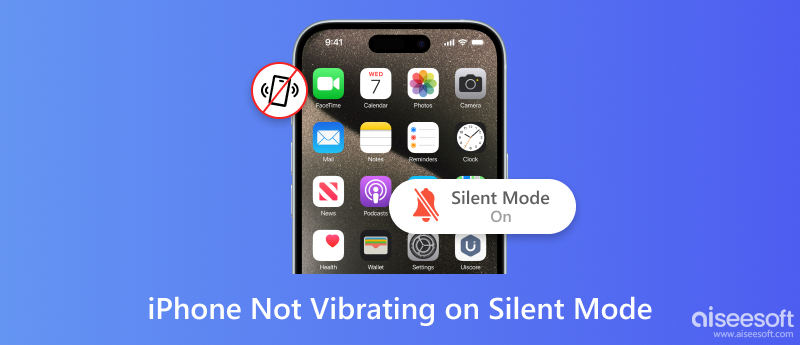
Du bör veta att inte alla appar vibrerar i tyst läge på din iPhone. Vissa apputvecklare väljer att inaktivera vibration i Tyst för att minska distraktioner. Till exempel stänger många produktivitetsappar av vibration som standard så att du kan fokusera på ditt arbete utan att bli avbruten.
Det finns inget sätt att tvinga alla appar att vibrera i tyst läge på en iPhone. Det finns dock en lösning som du kan använda för att få de flesta appar att vibrera i Tyst. Öppna appen Inställningar, tryck på Tillgänglighet, oss, och slå sedan på vibration. Det kommer att få din iPhone att vibrera för alla inkommande samtal och textmeddelanden, även om ringsignalen är avstängd.
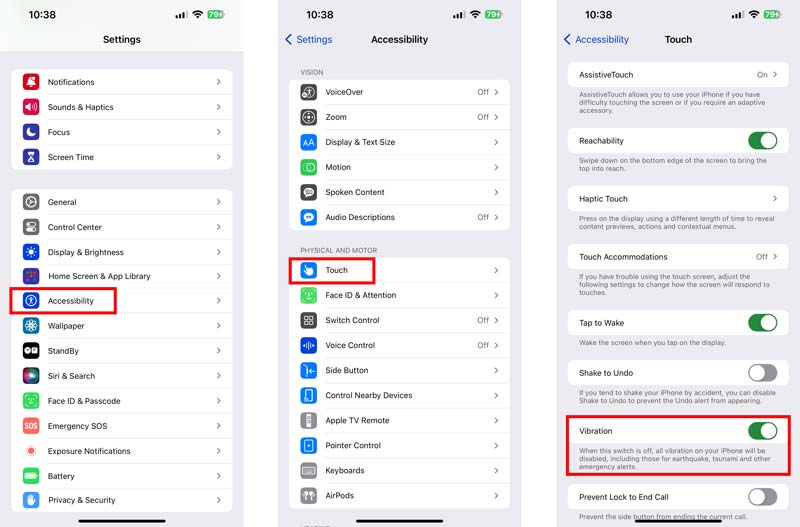
Olika orsaker gör att din iPhone inte vibrerar i tyst läge. Först bör du se till att vibrationen är avstängd i Inställningar. Du måste också kontrollera om Vibration är avstängd för en specifik app.
När din iPhone är i fokusläge kommer vibrationen att inaktiveras. Fokuslägen är utformade för att hjälpa dig fokusera på specifika uppgifter genom att minska distraktioner. Vissa fokuslägen, som viloläge och Stör ej, inaktiverar vibration som standard.
Ett mjukvarufel kan ibland hindra din iPhone från att vibrera, även om den är inställd på att göra det. Om du har kontrollerat vibrationsinställningarna och din iPhone inte är i fokusläge som inaktiverar vibration, kan det finnas ett mjukvarufel på spel. I sällsynta fall, när vibrationsmotorn är trasig, kommer din iPhone inte att vibrera.
Som nämnts ovan, när din iPhone inte vibrerar i tyst läge, kan du först kontrollera vibrationsinställningarna. Gå till Ljud & Haptics i appen Inställningar och kontrollera haptik är inställd på Spela alltid or Spela i tyst läge.
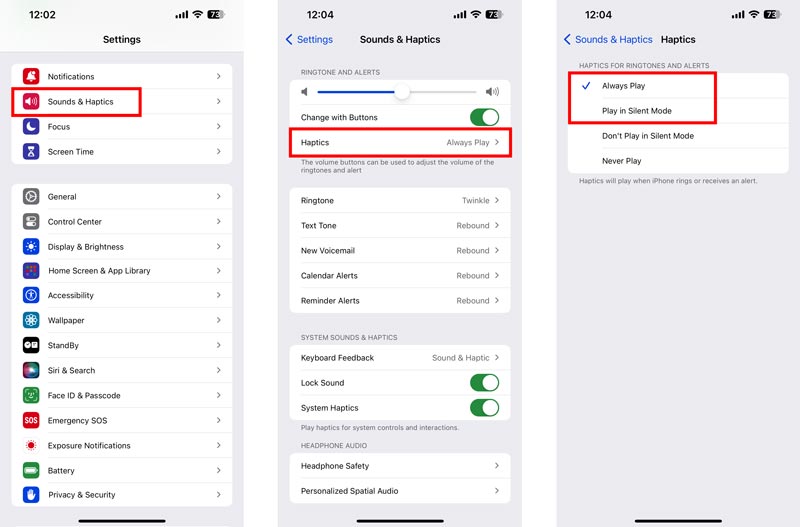
Kontrollera om din iPhone är i ett fokusläge som inaktiverar vibrationer. Gå till Kontrollcenter och kontrollera om du ser ett fokusläge aktiverat. Tryck på den för att inaktivera den. Efter att ha stängt av fokusläget kan du testa om iPhone-vibrationen inte fungerar problemet är löst.
Starta om din iPhone om den fortfarande inte vibrerar i tyst läge. Du bör också kontrollera om det finns en ny mjukvaruuppdatering tillgänglig. Uppgradera din iPhone till den senaste versionen för att felsöka vibrationsproblemet.
Återställ din iPhone till fabriksinställningarna. Denna operation bör vara en sista utväg, eftersom den kommer att radera alla dina data och inställningar. På samma sätt kan du sätta din iPhone i DFU-läge och återställa den. Det är ett mer avancerat felsökningssteg, och det är viktigt att notera att det kommer att radera alla dina data och inställningar.
Förutom lösningarna ovan kan du också vända dig till professionella Aiseesoft iOS-systemåterställning för att fixa att iPhone-vibrationen inte fungerar i tyst läge.

Nedladdningar
iOS-systemåterställning - Åtgärda iPhone-vibrationen som inte fungerar i tysthet
100 % säker. Inga annonser.
100 % säker. Inga annonser.
När din iPhone inte vibrerar i tyst läge, ladda ner och öppna denna rekommenderade programvara på din dator och anslut den.

När iOS-enheten har identifierats, kontrollera och bekräfta enhetsinformationen. Välj önskat reparationsläge för att gå vidare. Klicka på Optimera knapp. Du kan välja en iOS-version för att uppgradera eller nedgradera din iPhone. Ladda sedan ner det relaterade firmware-paketet för att starta fixeringsprocessen.

Om du har provat allt ovan och din iPhone fortfarande inte vibrerar, är det möjligt att det finns ett problem med själva vibrationsmotorn. I så fall måste du ta din iPhone till en Apple Store eller auktoriserad serviceleverantör för reparation. Du kan också använda det här verktyget för att fixa iPhone har fastnat i tyst läge problem.
Hur aktiverar jag vibration för meddelanden och samtal?
För att sätta din iPhone på vibrering för meddelanden och samtal, gå till Inställningar, tryck på alternativet Ljud & Haptics och se till att vibrera vid ringsignal och textsignal båda är aktiverade. Du kan trycka på Haptics och välja eller skapa önskad vibrationstyp.
Ska iPhone Haptics vara på eller av?
Huruvida du vill aktivera iPhone-haptics eller inte bestäms av din personliga preferens. Vissa människor tycker att haptiker är hjälpsamma och engagerande, medan andra tycker att de är distraherande eller onödiga. Haptics kan ge taktil feedback för åtgärder som att skriva, aviseringar och knapptryckningar. Det kan också skapa en mer uppslukande upplevelse när du använder vissa appar och spel. Det finns dock några av nackdelarna med att ha iPhone-haptics påslagen. Till exempel kan haptik vara distraherande, särskilt om du är i en lugn miljö.
Beslutet om du vill aktivera iPhone-haptics eller inte är upp till dig. Om du är osäker kan du prova att slå på haptics och se om du gillar det. Du kan alltid stänga av det senare om du bestämmer dig för att det inte är något för dig.
Kommer iPhone att vara levande i fokus?
Huruvida din iPhone vibrerar i fokus eller inte beror på vilket fokusläge du använder. Vissa fokuslägen, som viloläge och Stör ej, inaktivera vibration som standard. För att kontrollera om vibrationen är aktiverad för ett visst fokusläge, gå till Inställningar, välj Fokus, tryck på det specifika fokusnamnet, Alternativ och sedan Aviseringar. Under Ljud & Haptics kan du aktivera eller inaktivera vibrationsreglaget baserat på ditt behov.
Slutsats
Det kan vara frustrerande när din iPhone vibrerar inteäven när den är i tyst läge. Det här inlägget har utforskat flera anledningar till att din iPhone inte vibrerar. Den vanligaste orsaken är att vibrationsinställningen är avstängd. Du kan också kontrollera vibrationsinställningarna för enskilda appar, starta om din iPhone och återställa din iPhones inställningar till fabriksinställningarna.

Fixa ditt iOS-system till det normala i olika problem som att fastna i DFU-läge, återställningsläge, hörlurarläge, Apple-logotyp, etc. till det normala utan dataförlust.
100 % säker. Inga annonser.
100 % säker. Inga annonser.